Informations préliminaires

Avant d'entrer dans les détails de la procédure sur comment créer un plugin pour minecraft, je pense que vous pourriez être intéressé à en savoir plus sur cette possibilité.
Eh bien, les plugins sont utilisés dans le titre de Mojang pour étendre les possibilités offertes par Spigot, des API modifiées (c'est-à-dire des bibliothèques de logiciels) qui permettent de créer des serveurs Minecraft avec des fonctions personnalisées, beaucoup plus riches et plus flexibles que les officiels. Tout se passe par le Langage de programmation Java, par conséquent, comme vous l'avez déjà deviné, les modifications que vous allez apporter ne seront réalisables que sur le Version Java pour PC de Minecraft.
Bien entendu, les modifications que vous pouvez apporter sur le serveur dépendent de votre imagination et de la vôtre compétences en programmation. Si vous voulez des exemples concrets de ce que des développeurs du monde entier ont créé, je vous recommande de jeter un œil à la page des plugins Spigot.
Comme vous pouvez le voir sur la page que j'ai mentionnée ci-dessus, il y a vraiment de tout. Il y a ceux qui ont créé des ailes personnalisées et ceux qui ont introduit des éruptions volcaniques dans le titre de Mojang. Bref, apprendre à programmer des plugins pour les serveurs Minecraft, cela peut être particulièrement intéressant.
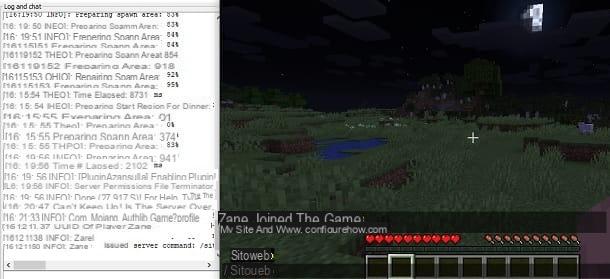
Avant de commencer par les instructions, cependant, il est bon de souligner deux aspects : dans ce tutoriel, je vais réaliser un exemple pratique lié à un serveur Spigot, mais sur Minecraft il existe différents types de salles virtuelles, comme vous pouvez le lire sur cette page (en anglais). Cependant, je vais me concentrer sur le type de serveur en question, comme le plus utilisé, mais si vous êtes un passionné, vous pouvez également jeter un œil aux autres solutions disponibles.
Pour le reste, comme déjà évoqué plus haut, créer un plugin pour un serveur Spigot est nécessaire programmation en Java. Dans ce guide, je vais simplement expliquer comment construire rapidement votre premier plugin fonctionnel, en utilisant le rudiments de ce langage de programmation.
En effet, il serait impossible d'expliquer comment programmer en Java de manière avancée en un seul tutoriel. Il faut des mois, voire des années, d'études pour réellement apprendre un langage de programmation. C'est pourquoi, si vous souhaitez approfondir le sujet, je vous propose de consulter mes tutoriels sur comment débuter la programmation, comment programmer en Java et comment apprendre Java, dans lesquels j'ai recommandé de nombreuses ressources adaptées à cet effet.
Créez un serveur et téléchargez les programmes nécessaires
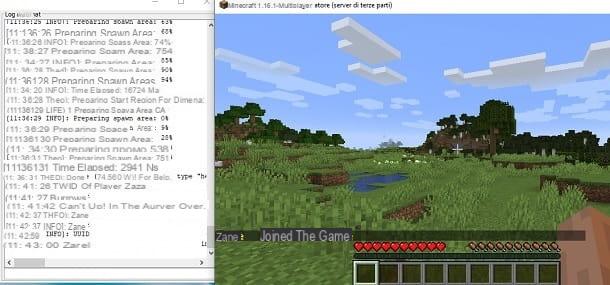
Après avoir fait tous les prémisses de l'affaire, il est temps de passer à l'action en mettant en place un Serveur Spigot pour Minecraft dans localhost (puis sur votre ordinateur) et en téléchargeant les bons programmes pour créer un plugin. Pour vous donner quelques exemples concrets, je vais examiner la création d'un serveur Spigot sur Windows.
Eh bien, la première chose que vous devez faire est d'installer Git e OpenJDK 8, deux logiciels destinés à la programmation nécessaires pour créer une salle virtuelle de ce type. Pour cela, connectez-vous sur le site officiel de Git et cliquez sur le bouton Télécharger. Ensuite, ouvrez le fichier Git- [versione] .exe obtenu et appuyez successivement sur les boutons Suivant (12 fois), installer e Suivant, pour terminer l'installation.
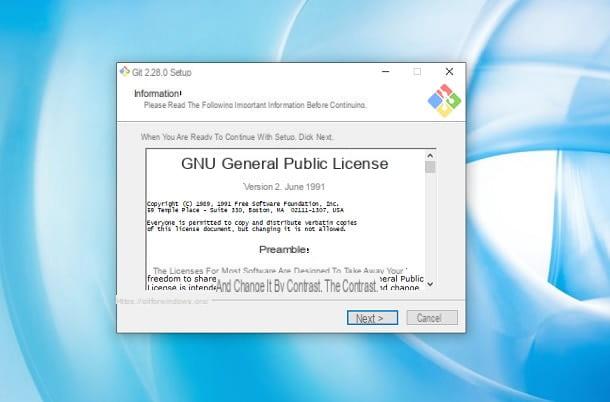
Ensuite, connecté au site OpenJDK, cochez la case OpenJDK 8 et appuyez sur le bouton Dernière version. De cette façon, le fichier sera téléchargé sur votre PC OpenJDK- [version] .msi. Ouvrez donc ce dernier, cliquez sur le bouton Suivant, cochez la case liée à termes de la licence et appuyez successivement sur les boutons Suivant, Suivant, installer, Oui e finition.
Petite note : les développeurs de Spigot recommandent d'utiliser Environnement d'exécution Java SE 8, téléchargeable via le portail officiel, au lieu d'OpenJDK8. Cependant, dans ce cas, vous devez enregistrer un compte Oracle et dans la procédure des informations telles que nom de l'entreprise pour laquelle vous travaillez et le numéro de téléphone du bureau, j'ai donc préféré proposer un moyen plus simple.
Cela dit, une fois que vous avez installé les programmes susmentionnés, vous devez compiler le fichier serveur via BuildTools.java: fichier que vous pouvez télécharger en cliquant simplement ici. Une fois le téléchargement terminé, ouvrez Git bash, qui fait partie du programme que vous avez installé précédemment, et déplacez le fichier BuildTools.java sur à poser. Puis reviens Git bash, tapez la commande cd desktop et appuyez sur Envoi sur le clavier.
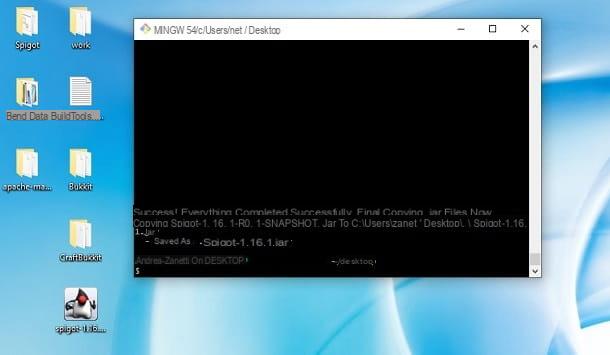
À ce stade, tapez la commande java -jar BuildTools.java et appuyez sur Envoi. Parfait, vous verrez l'avancée du création du fichier jar de votre serveur Spigot. Vous devrez peut-être attendre quelques minutes, car il y a aussi plusieurs téléchargements à faire pour que tout fonctionne.
Dans tous les cas, une fois la procédure terminée, si tout a été fait correctement, vous devriez voir que certains fichiers sont apparus sur le bureau et que dans le Git bash il y a l'inscription Notre Mission.
À ce stade, vous pouvez fermer la fenêtre Git Bash et lancer le fichier spigot- [versione] .jar présent sur le bureau. Si tout a été fait correctement, la fenêtre devrait apparaître à l'écran Serveur Minecraft. Sinon, essayez d'ouvrir le fichier eula.txt trouvé sur le bureau et modifiez la valeur faux in véritable.
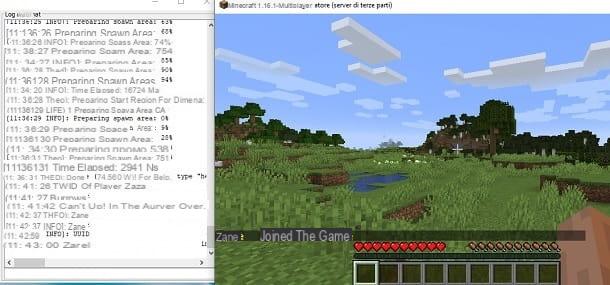
Parfait, maintenant votre serveur est opérationnel. Pour vérifier que cela fonctionne, commencez simplement Minecraft dans la dernière version disponible, appuyez sur le bouton Multijoueur, puis sur la clé Accès direct, tapez localhost et appuyez sur le bouton Connectez-vous au serveur.
Si tout a été fait correctement, vous verrez que votre personnage entrera sur le serveur et cela dans la fenêtre Serveur Minecraft les surnom vous avez choisi pour le titre de Mojang. Félicitations, maintenant vous l'avez disponible un serveur Spigot fonctionnel!
Pour plus d'informations sur les modifications qui peuvent être apportées par défaut à la salle virtuelle et pour plus de détails sur la phase d'installation, également pour les autres versions et plateformes, je vous invite à consulter le site Spigot (en anglais).

Maintenant que vous avez vu que la salle virtuelle fonctionne, vous pouvez vous déconnecter et fermer à la fois le jeu et la fenêtre du serveur Minecraft.
Cependant, vous avez besoin d'un programme supplémentaire avant de pouvoir commencer à créer votre plugin : un environnement de développement intégré (IDE). En termes simples, c'est un programme qui vous permet d'écrire et de compiler du code Java.
Il existe plusieurs programmes de ce type, comme vous pouvez le lire dans mon guide dédié au sujet. en tout cas je te conseille IntelliJ IDEA qui est relativement simple à utiliser. Pour le télécharger, il suffit de se connecter à son site officiel et d'appuyer deux fois sur le bouton TÉLÉCHARGER.
Une fois le téléchargement terminé, ouvrez le fichier idealC- [versione] .exe obtenu et successivement des prix sur Suivant, Suivant, Suivant e installer, puis cochez la case Exécuter IntelliJ IDEA et cliquez finition, pour terminer la configuration.
Comment créer un plugin Minecraft
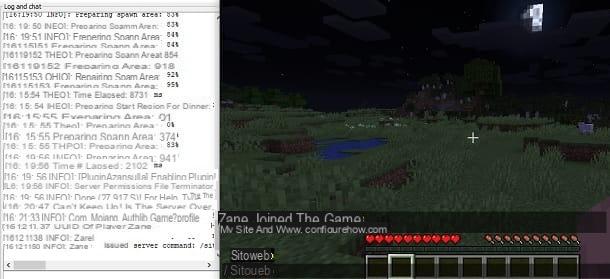
Après avoir créé un serveur Spigot et installé tous les programmes nécessaires, le « point culminant » est arrivé, c'est-à-dire la création du plugin.
Si vous avez suivi les instructions que je vous ai données dans le chapitre précédent, vous avez déjà la fenêtre IDE disponible IDÉE Intellectuelle sur votre écran. Appuyez ensuite sur le bouton Ignorer le reste et définir les valeurs par défaut et cliquez sur l'option Nouveau projet. Après cela, sélectionnez l'élément Java présent en haut à gauche et appuyez deux fois sur le bouton Suivant.
À ce stade, donnez un nom du projet (par exemple Pluginconfigurehow) et cliquez sur le bouton finition. Vous pouvez appuyer en toute sécurité sur Fermer, au cas où des fenêtres de « tutoriel » apparaissent à l'écran.
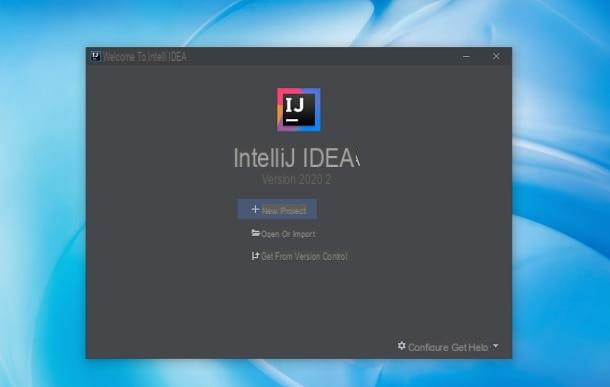
Après cela, appuyez sur l'élément Déposez le présent en haut à gauche et cliquez Structure du projet. Passez donc à la carte Librairie, appuyez sur l'icône +, cliquez sur l'élément Java, sélectionnez le fichier jar du serveur et appuyez sur OK.
Parfait, vous avez maintenant importé avec succès toutes les bibliothèques pertinentes. Une fois cela fait, fermez la fenêtre des bibliothèques, développer le dossier du projet présent à gauche, faire clic-droit sur le dossier src et sélectionnez les éléments Nouveau> Forfait du menu qui vous est proposé, puis en affectant le nom que vous préférez (par exemple, configurehow).
Après ça, fais-le clic-droit sur pacchetto vous venez de créer, situé sur la gauche, et sélectionnez les éléments Nouveau> Classe Java du menu qui vous est proposé. Alors donnez le nom vous voulez (par exemple Pluginconfigurehow) et appuyez sur OK.
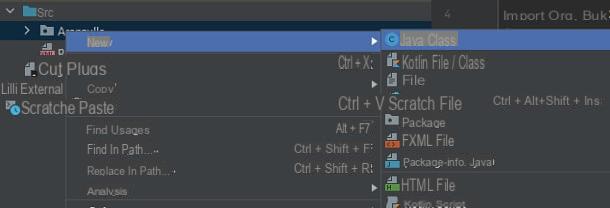
Parfait, il est maintenant temps d'écrire le code. La première chose à faire est d'importer JavaPlugin: pour cela, insérez la ligne import org.bukkit.plugin.java.JavaPlugin en haut du fichier en fermant par point-virgule.
Après cela, appuyez sur Envoi, pour créer des ligne de l'espace, et commencez à créer votre propre classe, par exemple en écrivant la classe publique Pluginconfigurehow extend JavaPlugin. En termes simples, vous créez une classe qui étend ce JavaPlugin, utilisé par les développeurs pour créer des plugins pour Minecraft.
Évidemment, vous devez tout fermer avec accolades. Si JavaPlugin n'est pas reconnu, essayez de réimporter le fichier jar du serveur de la manière que je vous ai montrée plus tôt.
Ensuite, frappez avec le bouton droit de la souris sur le dossier src et sélectionnez les éléments Nouveau> Fichier dans le menu qui s'ouvre en lui donnant son nom plugin.yml. Ici, vous devez entrer tout Informations de base liés au plugin, de son nom à la classe principal, en passant par le versione, Pour la descrizione et pour commandes. Dans ce cas, tout est très simple : il suffit d'utiliser les variables prénom, principal, version, la description e commandes suivi par : et entrez leur "valeur".
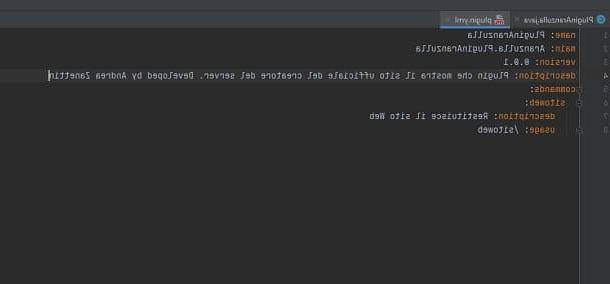
En particulier, dans prénom vous devez taper le nom du plug-in (ne pas insérer d'espaces pour quelque raison que ce soit), dans principal le nom du classe que vous avez créé précédemment (précédé du nom du package et sans extension), dans version entrer le versione que vous jugez plus correct (ex. 0.0.1 s'il s'agit d'une phase préliminaire, 1.0.0 si vous la considérez "terminée") et en la description vous devez saisir le descrizione du plugin (par exemple, plugin créé via le tutoriel configurehow).
Enfin, dans commandes il faut insérer, après le côlon, le nom de la commande que vous souhaitez utiliser (par exemple site Web) suivi de : et ayant en son sein les paramètres la description (description) f usage (méthode par laquelle l'utilisateur peut utiliser la commande, par exemple / site Web).
Parfait, vous disposez maintenant de "l'espace" pour effectuer vos modifications. Je vais vous donner un exemple très simple à partir duquel vous pouvez ensuite commencer à créer des plugins plus avancés. Plus précisément, je vais vous expliquer comment créer un plugin qui permettra à l'utilisateur d'obtenir leURL du site officiel du créateur du serveur en utilisant simplement le commande / sitoweb au sein du serveur Minecraft.
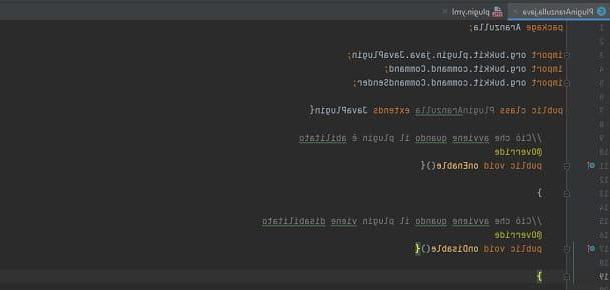
Pour donner vie à ce plugin, retournez dans le fichier java vous avez créé plus tôt et ajoutez dans la tête deux autres importations, c'est-à-dire importer org.bukkit.command.Command et importer org.bukkit.command.CommandSender. Ces derniers permettent d'utiliser les outils destinés à "recevoir" les commandes de l'utilisateur.
Après cela, vous devez remplacer les méthodes onEnable () e onDisable () dans la classe du plugin. Pour ce faire, utilisez simplement un @Override avant de créer les méthodes vide public. Je vous recommande d'utiliser leéchancrure avec le bouton languette pour rendre le code plus "lisible". Je te rappelle que tu peux écrire des dieux Commentaires au code via //, ce qui est écrit dans ces lignes sera ignoré lors de la compilation : c'est seulement à vous de vous rappeler à quoi sert ce code.
Dans ce plugin spécifique, nous n'utiliserons pas ces méthodes, mais la structure est généralement celle-ci et il était donc juste de vous l'expliquer. La méthode que nous utiliserons pour cet exemple à la place est que sur commande, conçu pour "répondre" aux commandes de l'utilisateur. Nous donnons ici comment contribution, c'est-à-dire les variables entre parenthèses, CommandSender, c'est l'utilisateur qui envoie la commande, et Command, c'est-à-dire la commande elle-même. Nous devons également en ajouter un Chaîne et Chaîne[] afin d'effectuer correctement lesRemplacer.
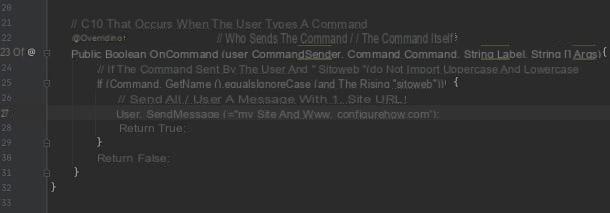
Dans la méthode onCommand, il doit y avoir ce qui se passe lorsque l'utilisateur envoie un certain type de commande. Dans ce cas, j'ai décidé que la commande que l'utilisateur doit utiliser pour obtenir l'URL du site Web est simplement / sitoweb. Pour cette raison, il est nécessaire de vérifier l'entrée envoyée par l'utilisateur. Je vous ai déjà expliqué qu'il est contenu dans le type Command, que j'ai "instancié" avec la variable appelée command.
Pour vérifier, un if, ou plutôt un "si". Le code dans ce cas est le suivant : if (command.getName (). EqualsIgnoreCase ("site Web")) {user.sendMessage ("Mon site est [www.configurehow.com] (http: //www.configurehow. com /) "); }. En termes simples, je prends le comando le procédé getName (), je regarde, sans tenir compte des majuscules et minuscules, si la commande est juste "site web" via la méthode égaleIgnorerCasse et si oui j'envoie un message contenant l'URL de mon site à l'internaute via la méthode sendMessage.
À ce stade, vous avez terminé avec succès la programmation du plugin qui renvoie l'URL du site à l'utilisateur lorsque ce dernier utilise la commande / sitoweb. Vient maintenant la partie de compilation, qui créera votre fichier plugin .jar.
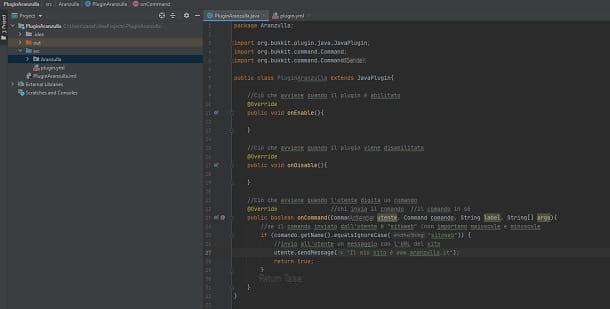
Pour continuer, cliquez sur l'élément Déposez le présent en haut à gauche, cliquez Structure du projet, accédez à l'onglet Artefacts, appuie sur le bouton + et sélectionnez les éléments JAR> À partir de modules avec dépendances. Appuyez sur, puis sur OK, supprimer, à l'aide de l'icône -, l'écrit Fichier spigot extrait [version] .jar et appuyez d'abord sur le bouton Ajouter et plus tard ça OK.
À ce stade, cliquez sur l'élément Construire présent en haut et appuyez sur l'option Construire des artefacts. Après cela, cliquez sur l'entrée Construire, attendez quelques secondes et le système vous informera du fait compilation. Vous verrez le dossier rouge apparaître en haut à gauche ande.
Par conséquent, développez son contenu, développez également le dossier artefacts et vous verrez le fichier .jar de votre plugin. Maintenant, appuyez dessus avec le bouton droit de la souris et sélectionnez l'option Afficher dans l'explorateur.
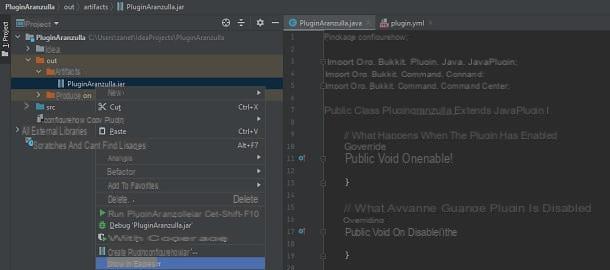
Cela ouvrira la voie à Explorateur de fichiers le fichier .jar de votre plugin. Maintenant, vous devez déplacer le fichier en question que vous avez généré dans le dossier plugins de votre serveur. Si vous avez suivi mes instructions, vous devriez trouver cette dernière sur le à poser.
Par la suite, démarre le fichier jar du serveur et attendez que la fenêtre apparaisse à l'écran Serveur Minecraft et que le chargement. Une fois que vous avez terminé ce dernier, tapez Arrêtez dans la console du serveur et appuyez sur Envoi. Après cela, redémarrer le fichier jar à nouveau du serveur. De cette façon, vous devriez voir apparaître l'écriture liée à la vôtre plug-in: signifie qu'il a été installé.
Maintenant tu n'as plus qu'à commencer Minecraft, appuyez d'abord sur le bouton Multijoueur et plus tard ça Accès direct, entrer leadresse du serveur (par exemple, localhost) et appuyez sur Envoi.
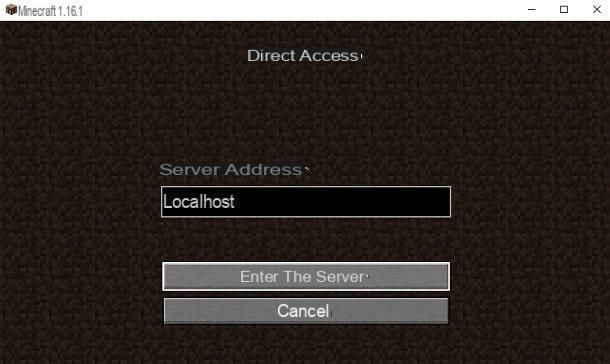
De cette façon, vous entrerez correctement dans votre salle virtuelle. Pour vérifier que le plugin fonctionne, appuyez simplement sur le bouton T sur le clavier, tapez le comando / site Web et appuyez sur le bouton Connectez-vous au serveur. Si la message avec l'URL du site, tout a été fait correctement.
En outre, vous pouvez également voir le liste des plugins actifs sur le serveur à l'aide de la commande / plugins. Bref, vous avez réussi à créer votre premier plugin pour un serveur Minecraft Spigot. Maintenant tu n'as plus qu'à faites-vous plaisir avec du code Java pour créer vos propres expériences personnalisées dans le titre Mojang.
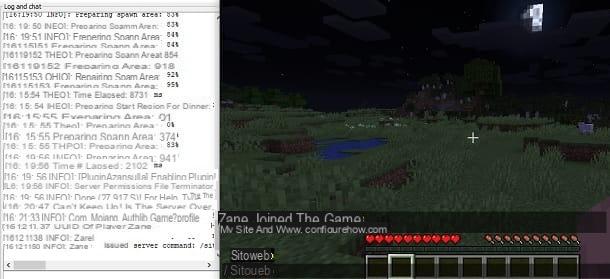
Puisque vous êtes un fan de Minecraft, je vous propose également de jeter un œil à la page de mon site dédiée au jeu en question, où vous pourrez trouver d'innombrables tutoriels liés au titre Mojang.
Comment créer un plugin Minecraft











